下方链接是镜像的下载地址,推荐使用迅雷下载
http://vault.centos.org/notonvault.html
Index of /centos-vault/7.5.1804/isos/x86_64/
要进入isos目录进行下载
注意:安装后,我们需要更新下yum,输入yum update来完成,当然我们需要在root用户下执行不然会报错
如:You need to be root to perform this command.
After the installation is complete, please run “yum update” in order to update your system.
通过下方链接下载jdk1.8版本,这里根据服务器是32还是64的对应下载
https://www.oracle.com/technetwork/java/javase/downloads/jdk8-downloads-2133151.html
并准备好一个文件上传的软件和链接到服务器的shell软件,这里我使用的是xftp和xshell
然后我们使用xshell在centos里执行以下命令
# cd /usr/
# mkdir java
# cd java
执行完毕后,把jdk的压缩包上传到/usr/java这个目录并输入以下命令完成解压
tar -zxvf 输入你上传的压缩包名字
这时候我们通过ll命令可以看到有2个文件蓝色是文件夹,红色是压缩包,并顺便把压缩包删掉
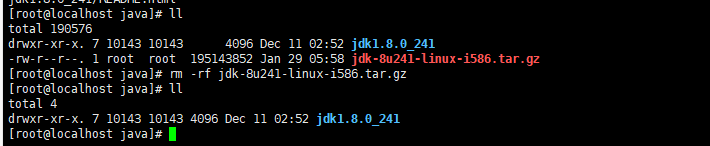
完成后,我们使用下面的命令修改profile文件
vim /etc/profile
在最底部添加以下代码,我们可以用命令i来在光标位置插入,添加完成后按一下esc并输入:wq来退出编辑页面(jdk1.8.0_241这个是根据你的文件夹名字进行对应修改)
#java
export JAVA_HOME=/usr/java/jdk1.8.0_241
export PATH=$JAVA_HOME/bin:$PATH
export CLASSPATH=.:$JAVA_HOME/lib/dt.jar:$JAVA_HOME/lib
输入以下命令来刷新应用profile文件
source /etc/profile
java -version
如果出现下图提示,则检查下系统是64还是32,jdk要与之对应。
和我一样下错的,可以在当前路径下使用下面命令来删除错误的文件夹,并重新上传解压文件
rm -rf 解压后的文件名
如果没有下错,输入java -version出现下列提示表示安装正确了

或者使用下面地址的yum安装jdk
https://blog.csdn.net/dhr201499/article/details/81626466





















 4715
4715











 被折叠的 条评论
为什么被折叠?
被折叠的 条评论
为什么被折叠?








